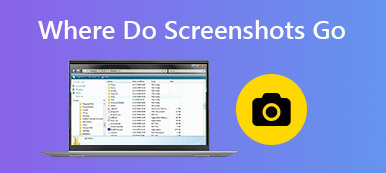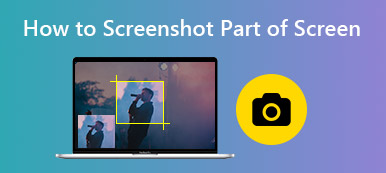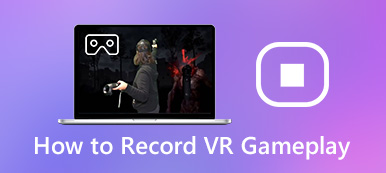Talvez você queira compartilhar com seus amigos o objetivo de construir algo ótimo no Minecraft. Ou talvez você apenas queira memorizar alguma cena bonita. Seja qual for o propósito, as capturas de tela existem para evitar complicações e melhorar a comunicação.
Felizmente, é fácil aprender a fazer capturas de tela no Minecraft, mas o processo varia entre os dispositivos. Se você é novo em capturas de tela ou simplesmente deseja aprender como fazer capturas de tela no Minecraft em um novo dispositivo, aqui você encontrará instruções sobre como faça uma captura de tela no Minecraft em todos os principais dispositivos.
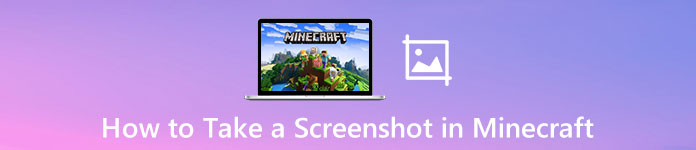
- Parte 1. Faça uma captura de tela no Minecraft no Windows e Mac
- Parte 2. Captura de tela do Minecraft em um iPhone ou dispositivo Android
- Parte 3. Tire uma foto no Minecraft no PS4
- Parte 4. Capture uma captura de tela do Minecraft no Xbox One
- Parte 5. Perguntas frequentes sobre como fazer capturas de tela no Minecraft
Parte 1. Faça uma captura de tela no Minecraft no Windows e Mac
Caso 1. Captura de tela do Minecraft Java Edition em um PC
Basta pressionar a tecla F2 para obter a captura de tela no Minecraft. A captura de tela será salva em “.minecraft \ screenshots” no seu computador.
Caso 2. Captura de tela do Minecraft Windows 11 Edition
Para usuários do Windows 11, você pode usar qualquer ferramenta de captura de tela integrada do Windows.
1. Tela de impressão: Você pode pressionar Windows + Alt + PrtSc para criar uma captura de tela de toda a tela.
2. Use a barra de jogos do Windows: Pressione Windows + G ao mesmo tempo para abrir o jogo Configurações janela. Em seguida, clique no Câmera botão abaixo Captura de jogo para capturar uma imagem no Minecraft.
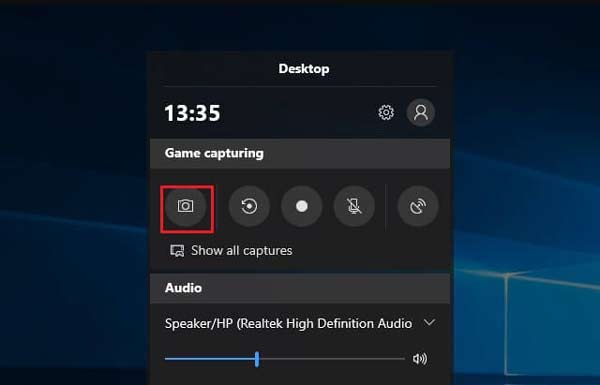
Caso 3. Captura de tela no Minecraft no Mac
Para usuários de Mac, a maneira mais fácil é pressionar Shift + Cmd + 4 juntos para capturar a tela completa do seu Mac. As capturas de tela serão salvas em sua área de trabalho.
Caso 4. Use um aplicativo de captura de tela
Se você preferir usar um aplicativo de captura de tela que oferece opções mais avançadas. Gravador de Tela Apeaksoft é a sua melhor opção para tirar screenshots do Minecraft no Mac ou Windows. Ele tem a capacidade de tirar instantâneos do jogo e da tela com alta qualidade e salvá-los em quaisquer formatos populares, como PNG, JPG, etc.
E você tem várias opções para editar a captura de tela do Minecraft em tempo real, como desenhar bordas / linhas / setas, adicionar textos, adicionar textos explicativos, desfocar uma área específica e muito mais. Além disso, ele também pode ser usado como um gravador de jogo que permite que você grave na tela todos os momentos enquanto joga no Minecraft.
Veja como usar o Apeaksoft Screen Recorder para capturar imagens no Minecraft:
Inicie esta ferramenta de captura de tela em seu computador e escolha o Screen Capture recurso na interface principal.

Quando o cursor do mouse se transformar em uma cruz, coloque a cruz no canto superior esquerdo da área que deseja capturar. Em seguida, clique com o mouse e arraste uma caixa para cobrir a área da qual deseja fazer a captura de tela.
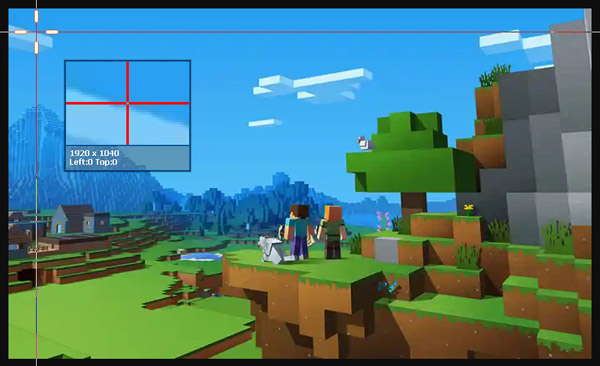
Quando você solta o botão do mouse, o programa captura uma imagem da área destacada. Aqui você verá várias ferramentas de edição para editar sua captura de tela. Você pode desenhar bordas, linhas ou formas, adicionar textos explicativos e muito mais.
Finalmente, clique no botão disco botão e selecione o caminho para salvar a imagem que você criou.
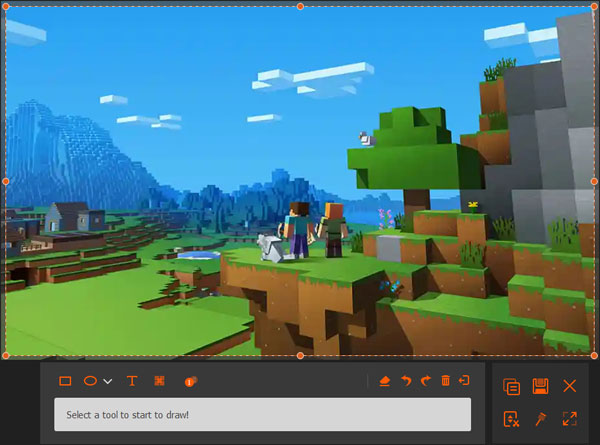
Parte 2. Captura de tela do Minecraft em um iPhone ou dispositivo Android
1. Para usuários do iPhone:
No iPhone 15, 14, 13, 12, 11, XS, XR, 8, 7, 6, etc.: Pressione e segure o Lado botão e Volume Up botão ao mesmo tempo.
No iPhone 8 e anterior: Pressione e segure o Potência botão no lado direito e clique no INÍCIO ao mesmo tempo.
2. Para usuários de Android: Pressione e segure o Potência e Volume Down botões.
Parte 3. Tire uma foto no Minecraft no PS4
Você pode segurar o COMPARTILHAR botão no controlador para obter uma captura de tela. Ou você pode escolher tocar no botão COMPARTILHAR para abrir um novo menu onde você pode fazer uma captura de tela, gravar vídeo e compartilhar seus screencasts.

Parte 4. Capture uma captura de tela do Minecraft no Xbox One
Você precisa tocar duas vezes no botão Xbox em seu console. Então aperte Y para capturar uma imagem no Minecraft ou X para gravar um videoclipe.

Parte 5. Perguntas frequentes sobre como fazer capturas de tela no Minecraft
Existe alguma maneira de capturar imagens no Minecraft no PS3 ou no Xbox 360?
Infelizmente, não há função de criação de screenshots embutida para PS3 e Xbox 360.
Posso gravar no Minecraft no PS3?
Infelizmente, não existe uma ferramenta de captura de tela embutida. Você pode fazer uma pesquisa e descobrir se existe um aplicativo de terceiros como o Apeaksoft Screen Recorder que pode fazer uma captura de tela do Minecraft no PlayStation 3. Ou você pode verificar este artigo para encontrar maneiras mais viáveis: Como gravar PS3 Gameplay com / sem placa de captura
Como encontrar capturas de tela do Minecraft no computador?
No Windows, as capturas de tela são salvas em .minecraft \ screenshots dentro da pasta AppData \ Roaming. Esta pasta pode ser obtida digitando% appdata% \. Minecraft \ screenshots na barra de endereço do File Explorer.
Para a versão do Windows 11 do Bedrock Edition, a pasta padrão para salvar capturas de tela é C: \ Usuários \
No macOS, as capturas de tela são armazenadas em ~ / Library / Application Support / minecraft / screenshots.
Conclusão
Em geral, este tutorial cobre como fazer capturas de tela no Minecraft em dispositivos quase populares. Agora, você é um profissional de captura de tela pronto para capturar imagens do Minecraft em qualquer dispositivo. Para memorizar os bons momentos do Minecraft, você pode até gravar Minecraft no Windows PC, Mac, iPhone ou Android.



 iPhone Data Recovery
iPhone Data Recovery Recuperação do Sistema iOS
Recuperação do Sistema iOS Backup e restauração de dados do iOS
Backup e restauração de dados do iOS gravador de tela iOS
gravador de tela iOS MobieTrans
MobieTrans transferência do iPhone
transferência do iPhone Borracha do iPhone
Borracha do iPhone Transferência do WhatsApp
Transferência do WhatsApp Desbloqueador iOS
Desbloqueador iOS Conversor HEIC gratuito
Conversor HEIC gratuito Trocador de localização do iPhone
Trocador de localização do iPhone Data Recovery Android
Data Recovery Android Extração de dados quebrados do Android
Extração de dados quebrados do Android Backup e restauração de dados do Android
Backup e restauração de dados do Android Transferência telefônica
Transferência telefônica Recuperação de dados
Recuperação de dados Blu-ray
Blu-ray Mac limpador
Mac limpador Criador de DVD
Criador de DVD PDF Converter Ultimate
PDF Converter Ultimate Windows Password Reset
Windows Password Reset Espelho do telefone
Espelho do telefone Video Converter Ultimate
Video Converter Ultimate editor de vídeo
editor de vídeo Screen Recorder
Screen Recorder PPT to Video Converter
PPT to Video Converter Slideshow Maker
Slideshow Maker Free Video Converter
Free Video Converter Gravador de tela grátis
Gravador de tela grátis Conversor HEIC gratuito
Conversor HEIC gratuito Compressor de vídeo grátis
Compressor de vídeo grátis Compressor de PDF grátis
Compressor de PDF grátis Free Audio Converter
Free Audio Converter Gravador de Áudio Gratuito
Gravador de Áudio Gratuito Free Video Joiner
Free Video Joiner Compressor de imagem grátis
Compressor de imagem grátis Apagador de fundo grátis
Apagador de fundo grátis Upscaler de imagem gratuito
Upscaler de imagem gratuito Removedor de marca d'água grátis
Removedor de marca d'água grátis Bloqueio de tela do iPhone
Bloqueio de tela do iPhone Puzzle Game Cube
Puzzle Game Cube